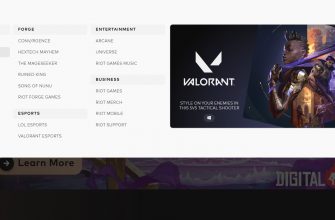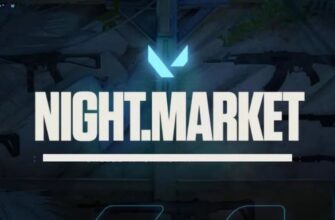ভ্যালোরেন্ট ত্রুটি "প্রয়োজনীয় নির্ভরতা ইনস্টল করা যায়নি" ভ্যানগার্ড অ্যান্টি-চিটের সাথে সম্পর্কিত, যা ছাড়া আপনি খেলতে পারবেন না।

প্রায়শই, নির্ভরতা ত্রুটি উইন্ডোজ 7 এ প্রদর্শিত হয়। উইন্ডোজের সংস্করণ 10-এও সমস্যাটি দেখা দেয়, তবে সাধারণত কেবলমাত্র কম্পিউটার পুনরায় চালু করে বা ত্রুটি বিজ্ঞপ্তির অধীনে "আপডেট" বোতামে ক্লিক করার মাধ্যমে এটি দূর করা হয়।
নীচে আমরা কেবলমাত্র বিকাশকারীরা অফিসিয়াল ওয়েবসাইটে যে ত্রুটিগুলি দিয়ে থাকে তা ঠিক করার জন্য সাধারণ সুপারিশগুলি নিয়ে আলোচনা করি না৷ আমরা সম্ভাব্য কারণ এবং পদ্ধতিগুলির সবচেয়ে ব্যাপক তালিকা তৈরি করেছি যা সাহায্য করতে পারে। এই নিবন্ধটি লেখার সময়, আমরা প্রকৃত ব্যবহারকারীদের কাছ থেকে প্রতিক্রিয়াগুলিও বিবেচনায় নিয়েছি যারা নির্ভরতা ইনস্টল করার সমস্যা সমাধান করতে পেরেছে।
সমাধান পদ্ধতি প্রতিটি ব্যক্তির জন্য পৃথক হবে, তাই যদি কোন ইতিবাচক ফলাফল না হয়, এটি সমস্ত উপলব্ধ পদ্ধতি ব্যবহার করার সুপারিশ করা হয়। যদি সমস্যাটি দূর না হয়, তবে আপনার অগ্রাধিকারটি ভ্যালোরেন্ট সমর্থনে লিখতে হবে।
নির্ভরতা ইনস্টল করা হয় না - কি করবেন?
- ভ্যানগার্ড অ্যান্টি-চিট আনইনস্টল করুন এবং পুনরায় ইনস্টল করুন। প্রথমে আপনাকে অ্যান্টি-চিট নিষ্ক্রিয় করতে হবে। ভ্যানগার্ড আইকনে ডান-ক্লিক করুন এবং "ভ্যানগার্ড থেকে প্রস্থান করুন" নির্বাচন করুন।
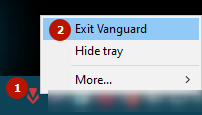 পরবর্তী, আপনি বিভিন্ন উপায়ে ভ্যানগার্ড অপসারণ করতে পারেন। বিকল্পভাবে, স্ট্যান্ডার্ড "আনইনস্টল প্রোগ্রাম" টুলের মাধ্যমে, যা অপারেটিং সিস্টেমের সমস্ত সংস্করণে উপলব্ধ (স্পয়লারের নীচে স্ক্রিনশট দেখুন)।নতুন আপডেটে, ট্রে আইকনের মাধ্যমে মুছে ফেলা সম্ভব - আইকনের প্রসঙ্গ মেনুতে "আরো" আইটেমটি প্রসারিত করুন এবং "আনস্টল ভ্যানগার্ড" নির্বাচন করুন।চেহারাWindows10
পরবর্তী, আপনি বিভিন্ন উপায়ে ভ্যানগার্ড অপসারণ করতে পারেন। বিকল্পভাবে, স্ট্যান্ডার্ড "আনইনস্টল প্রোগ্রাম" টুলের মাধ্যমে, যা অপারেটিং সিস্টেমের সমস্ত সংস্করণে উপলব্ধ (স্পয়লারের নীচে স্ক্রিনশট দেখুন)।নতুন আপডেটে, ট্রে আইকনের মাধ্যমে মুছে ফেলা সম্ভব - আইকনের প্রসঙ্গ মেনুতে "আরো" আইটেমটি প্রসারিত করুন এবং "আনস্টল ভ্যানগার্ড" নির্বাচন করুন।চেহারাWindows10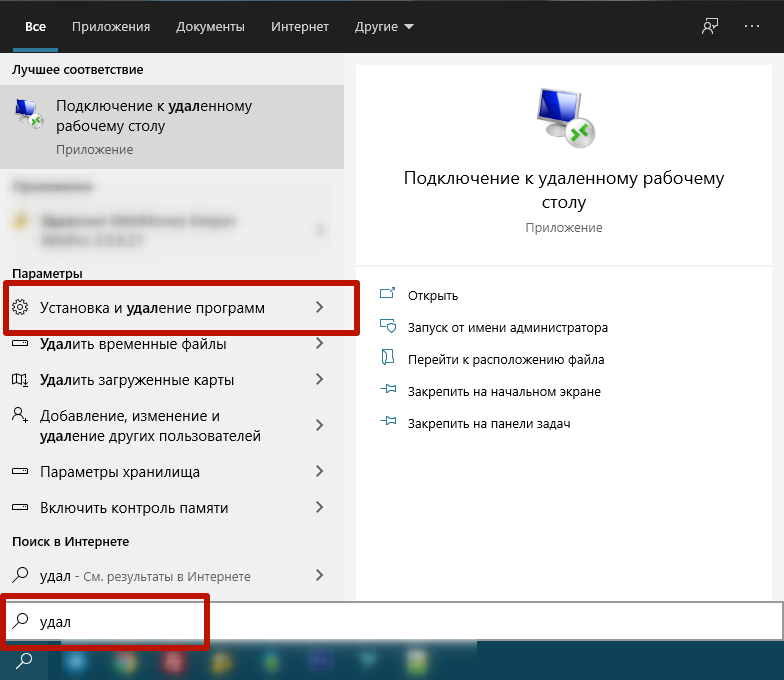 যতক্ষণ না আপনি আপনার কম্পিউটারে ইনস্টল করা সমস্ত অ্যাপ্লিকেশনগুলির একটি তালিকা দেখতে পান ততক্ষণ নিচে স্ক্রোল করুন।
যতক্ষণ না আপনি আপনার কম্পিউটারে ইনস্টল করা সমস্ত অ্যাপ্লিকেশনগুলির একটি তালিকা দেখতে পান ততক্ষণ নিচে স্ক্রোল করুন।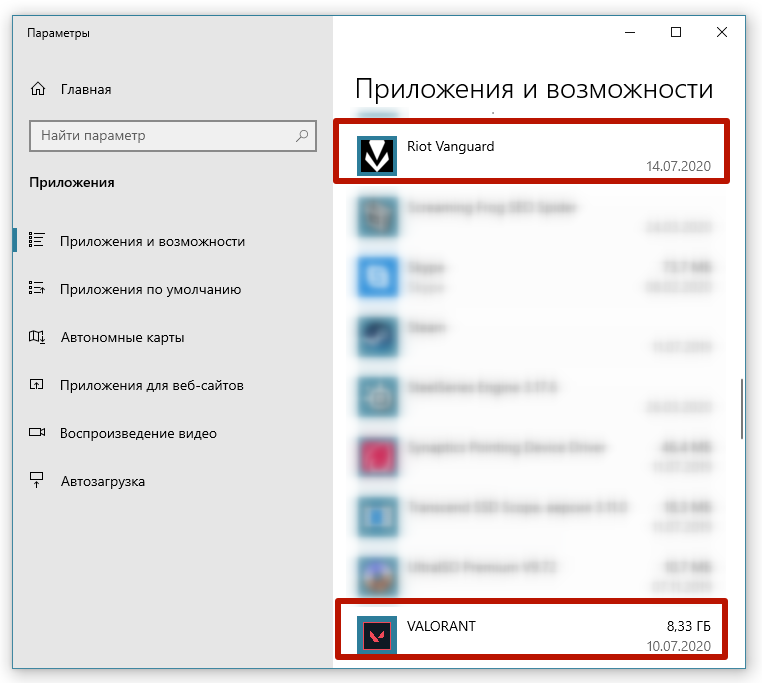
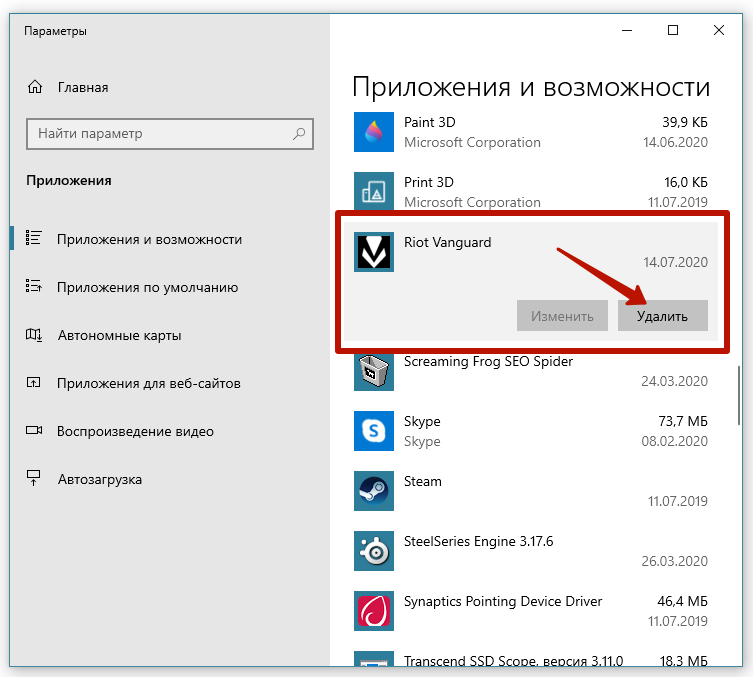
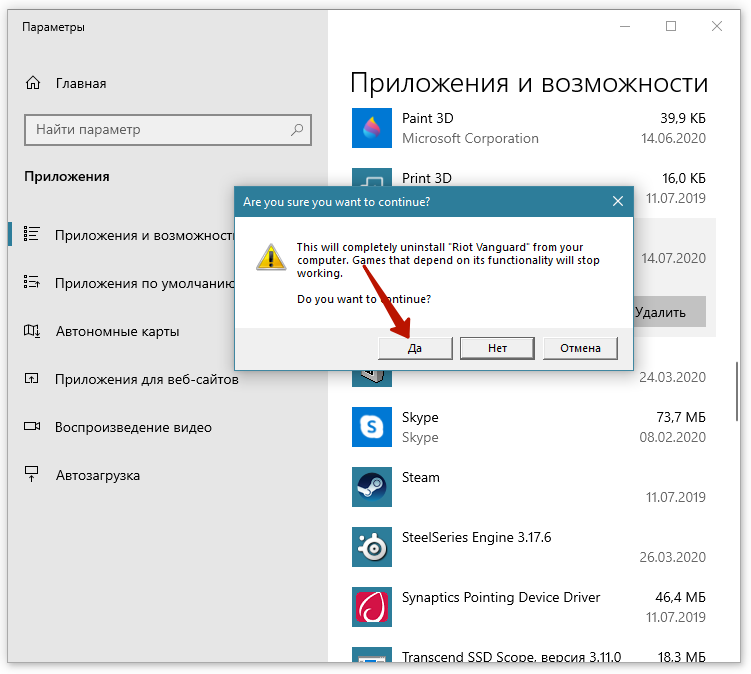 উইন্ডোজ 7, 8 (উইন্ডোজ XNUMX এও কাজ করে)
উইন্ডোজ 7, 8 (উইন্ডোজ XNUMX এও কাজ করে) 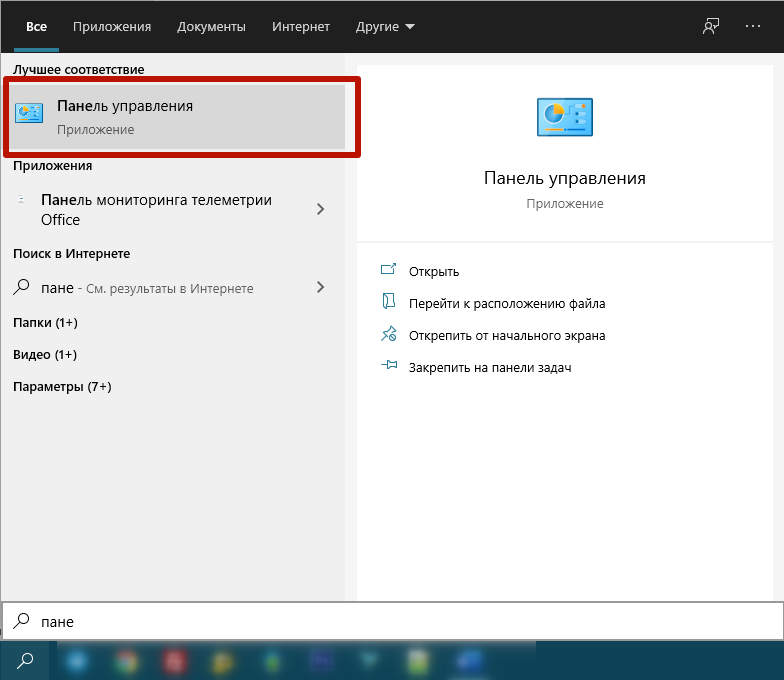
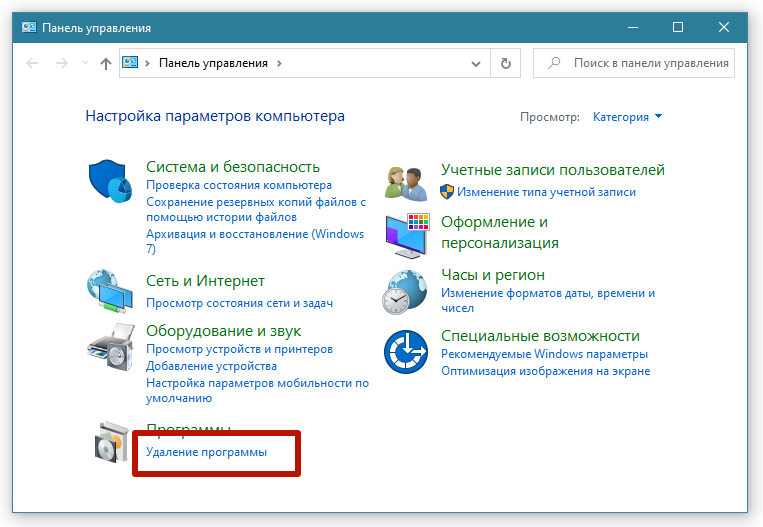
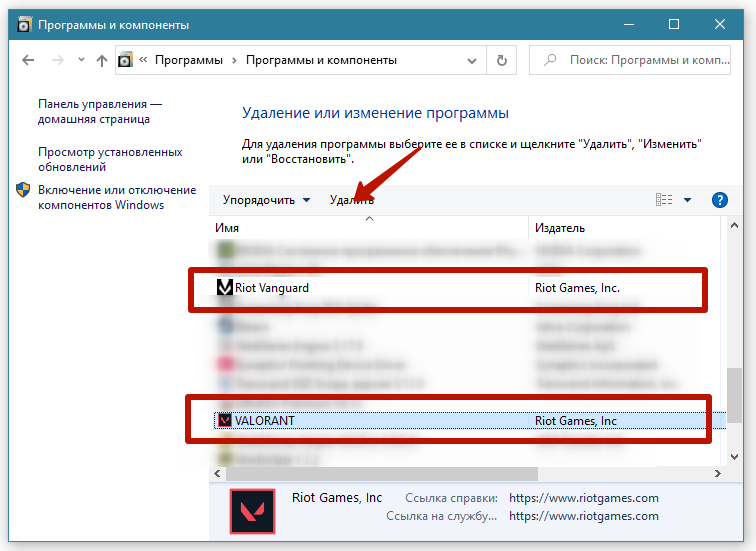
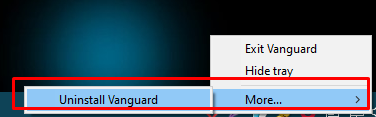 অ্যান্টি-চিট ইনস্টল করতে, আপনাকে শুধু ভ্যালোরেন্ট গেম শর্টকাট চালু করতে হবে এবং ইনস্টলেশন স্বয়ংক্রিয়ভাবে শুরু হবে। তারপরে, গেমটি শুরু না করে অবিলম্বে আপনার পিসি পুনরায় চালু করুন এবং ত্রুটিটি অদৃশ্য হয়ে গেছে কিনা তা পরীক্ষা করুন।
অ্যান্টি-চিট ইনস্টল করতে, আপনাকে শুধু ভ্যালোরেন্ট গেম শর্টকাট চালু করতে হবে এবং ইনস্টলেশন স্বয়ংক্রিয়ভাবে শুরু হবে। তারপরে, গেমটি শুরু না করে অবিলম্বে আপনার পিসি পুনরায় চালু করুন এবং ত্রুটিটি অদৃশ্য হয়ে গেছে কিনা তা পরীক্ষা করুন। - সম্পূর্ণরূপে Valorant আনইনস্টল. আপনার ভিডিও কার্ড ড্রাইভার আপডেট সহ Windows এ সর্বশেষ আপডেটগুলি ইনস্টল করুন৷ আমরা প্রথমে আপডেট প্যাকেজগুলির অনুক্রমিক ইনস্টলেশন সম্পর্কে কথা বলছি KB4474419তারপর, KB4490628. অবশেষে, GPU এর জন্য ড্রাইভার আপডেট করুন। প্রতিটি আপডেট ইনস্টল করার পরে, পুনরায় বুট করতে ভুলবেন না। এর পরে, আপনার অ্যান্টিভাইরাস এবং ফায়ারওয়াল অক্ষম করুন এবং স্ক্র্যাচ থেকে ভ্যালোরেন্ট ক্লায়েন্ট ইনস্টল করুন। যদি কোনও ইনস্টলেশন ফাইল না থাকে তবে এখানে লিঙ্কটি রয়েছে: Valorant ডাউনলোড করুন. অ্যান্টি-চিট সহ সমস্ত উপাদান ইনস্টল না হওয়া পর্যন্ত অপেক্ষা করুন। আপনি "প্লে" বোতাম টিপুন না, তবে অবিলম্বে ক্লায়েন্টটি বন্ধ করুন। উইন্ডোজ পুনরায় চালু করুন, ত্রুটি অদৃশ্য হওয়া উচিত। উপরন্তু, অ্যান্টিভাইরাস বর্জনে ভ্যানগার্ড এবং ভ্যালোরেন্ট সহ ফোল্ডারটি যুক্ত করার পরামর্শ দেওয়া হয়।
- সামঞ্জস্যপূর্ণ মোডে গেম লঞ্চ সেটিংস সেট করুন। গেমের শর্টকাটটিতে ডান-ক্লিক করুন, "সামঞ্জস্যতা" ট্যাবটি নির্বাচন করুন এবং "7/8.1/10 সামঞ্জস্য মোডে প্রোগ্রাম চালান" চেকবক্সটি চেক করুন।
শেষ পদক্ষেপ, যখন আপনাকে অ্যান্টি-চিট সহ গেমটি সম্পূর্ণরূপে আনইনস্টল করতে হবে, এটি একটি র্যাডিক্যাল পদ্ধতি, যদি এটি সাহায্য না করে, তাহলে আপনাকে সমর্থনের সাথে যোগাযোগ করতে হবে।
বিস্তারিত ভিডিও দেখুন।
অতিরিক্ত
ভিডিও কার্ডের হার্ডওয়্যার আপডেট করার জন্য বিশেষ ইউটিলিটি তৈরি করা হয়েছে:
- nVidia - জিফোর্স এক্সপেরিয়েন্স https://www.nvidia.com/ru-ru/geforce/geforce-experience/download/;
- Radeon এর জন্য বেশ কিছু প্রোগ্রাম ব্যবহার করা যেতে পারে https://www.amd.com/ru/support/kb/faq/gpu-131.
পয়েন্ট 2-এ বর্ণিত প্যাকেজগুলি ইনস্টল করার সময় যদি কোনও ত্রুটি ঘটে, তবে এটি সম্ভব যে আপনি সিস্টেম আপডেটের জন্য দায়ী পরিষেবাটি অক্ষম করেছেন - উইন্ডোজ আপডেট। পরিষেবাগুলিতে যান। এটি করার জন্য, "Windows + R" কী সমন্বয় টিপুন, "services.msc" কমান্ডটি লিখুন এবং "ঠিক আছে" ক্লিক করুন।
পরিষেবাটি খুঁজুন, ডান-ক্লিক করে বৈশিষ্ট্যগুলি খুলুন এবং স্টার্টআপের ধরনটিকে "স্বয়ংক্রিয়" এ সেট করুন, সিস্টেমটি পুনরায় চালু করুন। আবার আপডেট চালানোর চেষ্টা করুন.
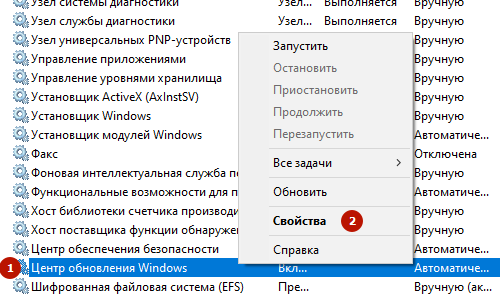
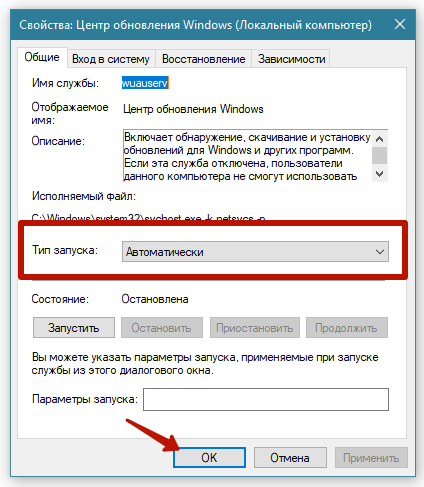
আমরা আশা করি যে উপাদান আপনাকে প্রয়োজনীয় নির্ভরতা ত্রুটি মোকাবেলা করতে সাহায্য করেছে।
মন্তব্যগুলিতে ফলাফলগুলি লিখতে ভুলবেন না, এবং, বিশেষভাবে, কোন পদ্ধতিটি কাজ করেছে তা আমাদের বলুন, যাতে ভবিষ্যতের খেলোয়াড়দের জন্য এটি আরও সহজ হয়।